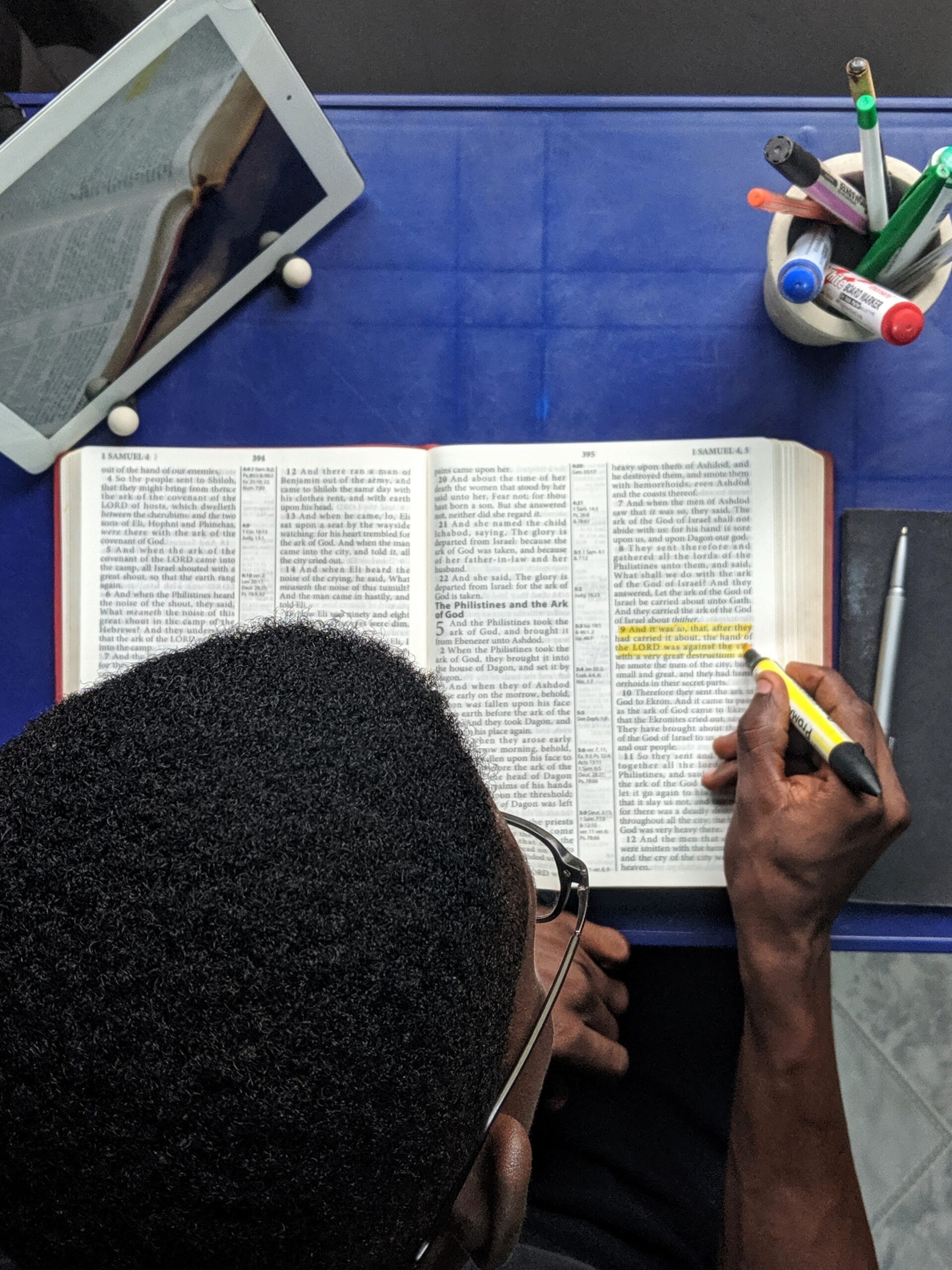Wordの蛍光ペンの表示を他の人に
見せるときになくしたいなら、
簡単に設定ができます。
蛍光ペンを自分のために使用している場合
一時的にオフにしたいことが。
職場や大学で一時的に提出するときに
便利です。
蛍光ペンの表示をオフにするやり方

蛍光ペンで色をつけたテキストを
用意してオフにするやり方を説明します。
こちらの蛍光ペン部分をオフにしたいとします。
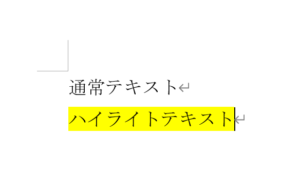
表示設定を変更しますので、
「ファイル」>「オプション」>「表示」の順で
選択をしましょう。
こちらの順です。
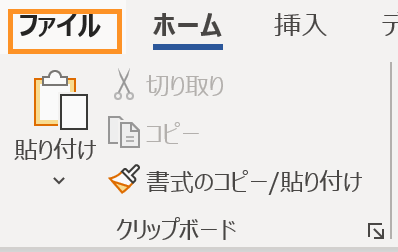
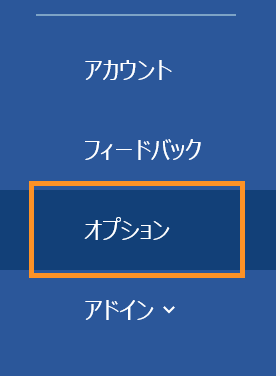
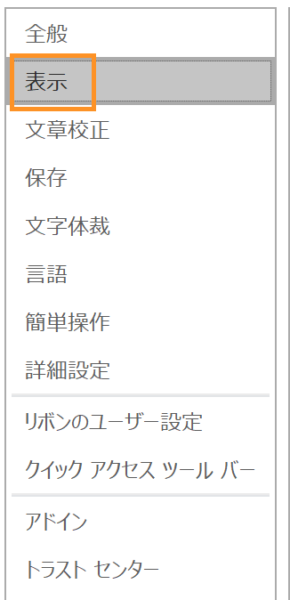
出てきたウィンドウに「蛍光ペンを表示する」が
ありますので、ここのチェックを外しましょう。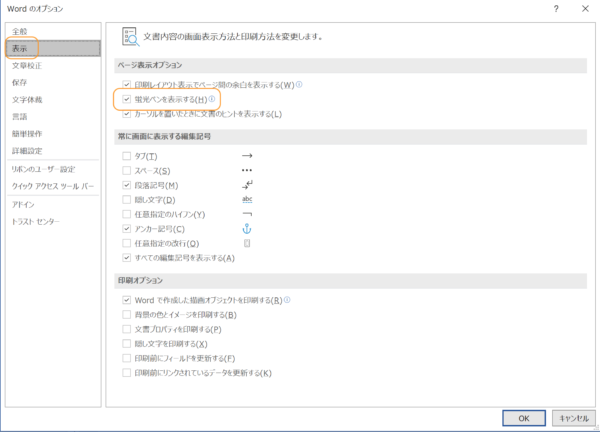
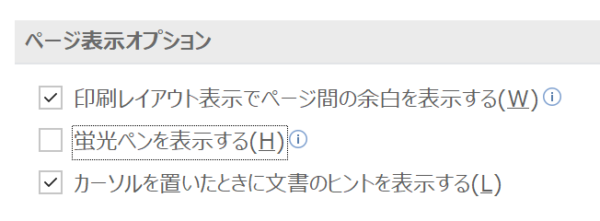
右下の「OK」をクリックします。
こちらができあがりです。
一つ外す程度なら楽ですが、
細かく蛍光ペンを使っている場合に
上記の操作で全ての蛍光ペンを外せます。

この方法のいいところは、簡単に戻せること。
蛍光ペンの表示にチェックを入れ直せば、
全ての蛍光ペンが表示されます。
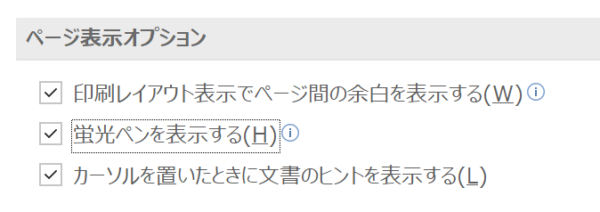
蛍光ペンで校正箇所がチェックされているものを
提出すると、未完成の印象を与えます。
提出する前後で変更して非表示にしておくと
印象を変えられます。
オフにすれば、印刷しても蛍光ペンは表示されない
印刷においても、蛍光ペンの非表示は有効です。
先ほどの印刷をするとこのようになります。
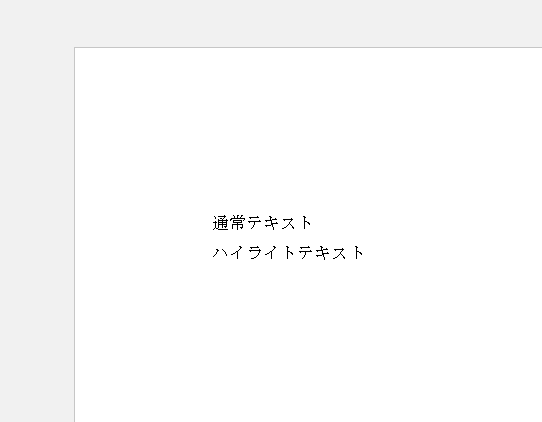
印刷時にはずすだけで、蛍光ペンなしの
印刷ができます。
VBAの蛍光ペン消去
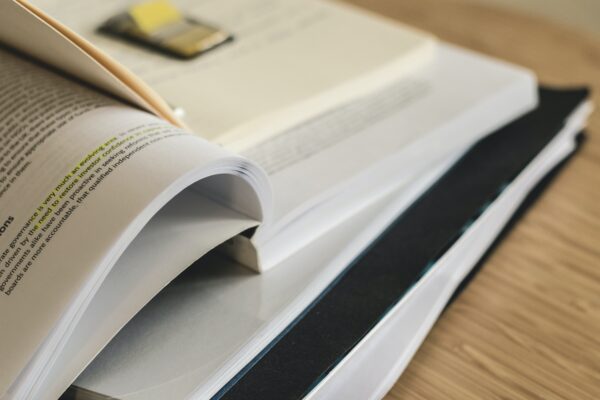
VBAで蛍光ペンを消すことも
簡単にできます。
Sub HighlightDelete() Selection.Range.HighlightColorIndex = wdNoHighlight '選択部分の蛍光ペンを消す ActiveDocument.Range.HighlightColorIndex = wdNoHighlight '選んでいる文書全体の蛍光ペンを消す End Sub
Word VBAはやり直し(Ctrl + Z)が効きますので、
VBAで消して印刷などすることも可能です。
蛍光ペンを表示設定で消すのは
シンプルで使いやすいので、
頭のどこかにおいておくと便利かなと。
【編集後記】
雨なので間隙をぬってのジョギング。
ずっと降っている訳ではないので、
軽くいけました。
それとは別に商法関連の質問を教授に。
大家の参考書にも載っていないくらい
基本的で圧倒的通説があると教えてもらいました。。
【運動記録】
ジョギング○ ストレッチ○ 筋トレ○ サプリ○
【子育て日記(3歳)】
お風呂上がりで濡れたままこっちに
抱きついてきました。
わざとで、ウケ狙い。
なんとかちょっとずつ拭いて
服を着せます。